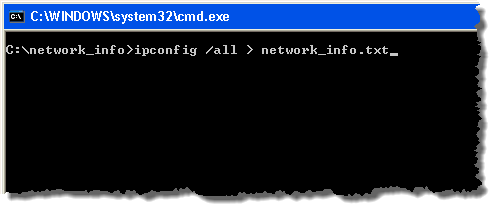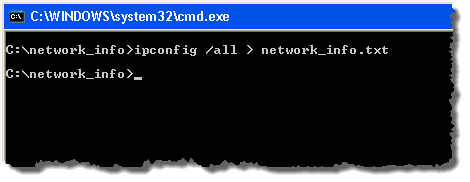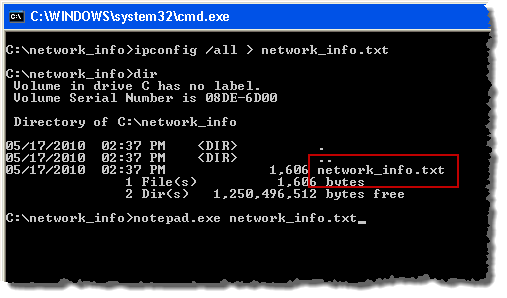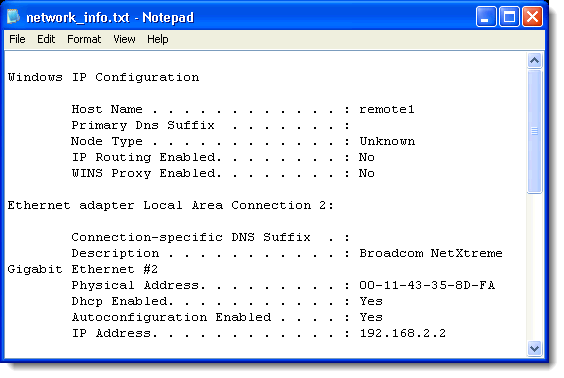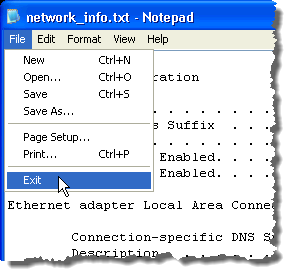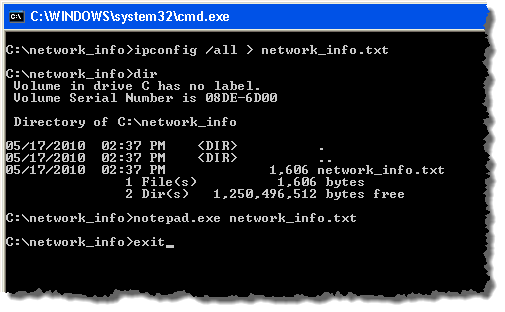Lorsque vous tapez une commande sur la ligne de commande Windows, la sortie de la commande est affichée dans la fenêtre d'invite de commande. Pour certaines commandes, la sortie peut avoir plusieurs lignes de long et parfois plus de temps que la hauteur de la fenêtre de commande, vous obligeant à faire défiler pour afficher toutes les sorties.
Si vous voulez éviter cela, ou Si vous souhaitez enregistrer une copie de la sortie générée par une commande, vous pouvez copier le texte à partir de la fenêtre de commande et le coller dans un fichier texte. Cependant, il existe une méthode plus simple pour "copier" la sortie dans un fichier texte. Vous utilisez la commande redirection.
Sortie de ligne de commande de redirection
Pour utiliser la commande de redirection, utilisez la commande & gt;" symbole et un nom de fichier à la fin de la commande que vous voulez exécuter.
Par exemple, si vous voulez enregistrer la sortie du
ipconfig /all > network_info.txt
REMARQUE:le fichier, network_info.txt, dans le répertoire en cours. Dans cet exemple, illustré dans l'image suivante, le fichier sera enregistré dans le répertoire C: \ network_info. Si vous souhaitez enregistrer le fichier dans un répertoire différent, vous pouvez spécifier le chemin complet du répertoire dans la fenêtre de commande comme suit:
ipconfig /all > c:\my_directory\network_info.txt
Une fois que vous avez entré la commande et appuyé sur Entrée, vous revenez à l'invite de commande. La sortie est envoyée au fichier texte, mais pas à l'écran, donc vous ne voyez pas la sortie.
Le info_réseau Le fichier .txtest créé dans le répertoire en cours. Pour afficher la sortie, tapez la commande suivante pour ouvrir le fichier texte dans Bloc-notes:
notepad.exe network_info.txt
REMARQUE:enregistré le fichier dans un répertoire différent, assurez-vous de mettre le chemin d'accès complet au fichier après "notepad.exe" sur la ligne de commande comme suit:
notepad.exe C:\my_directory\network_info.txt
Notez que vous pouvez aussi parcourir ce répertoire dans Explorer et ouvrir le fichier à partir de là. Voici un exemple de sortie si la commande ipconfigdans un fichier texte.
Pour fermer Bloc-notes, sélectionnez Quitterdans le menu Fichier.
fermez la fenêtre de commande, tapez exità l'invite de commande et appuyez sur Entrée.
REMARQUE:Si vous utilisez le même nom de fichier une seconde fois, ce fichier sera écrasé et toute sortie précédemment contenue sera perdue. Pour conserver votre sortie précédente, utilisez un nom de fichier différent ou vous pouvez ajouter la sortie à la fin d'un fichier existant. Pour ajouter des données à un fichier existant, utilisez deux symboles de redirection comme indiqué ci-dessous:
dir c:\my_music >> network_info.txt
REMARQUE:La redirection est également utile pour enregistrer les listes de répertoires. La commande précédente enregistre une liste du répertoire c: \ my_musicdans la fin du fichier network_info.txt. Profitez-en!